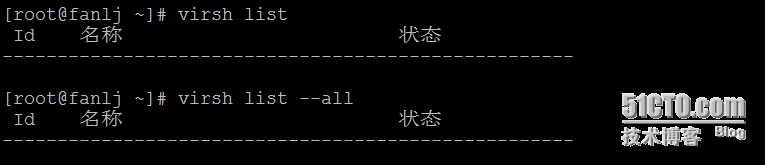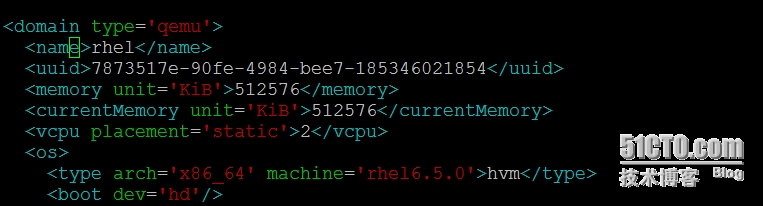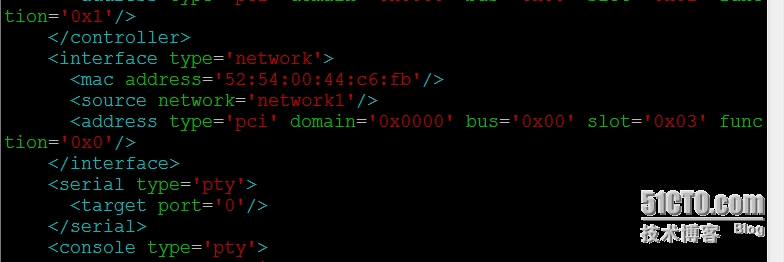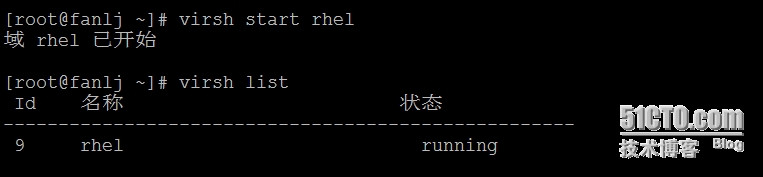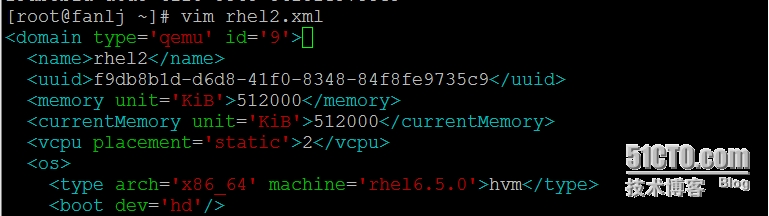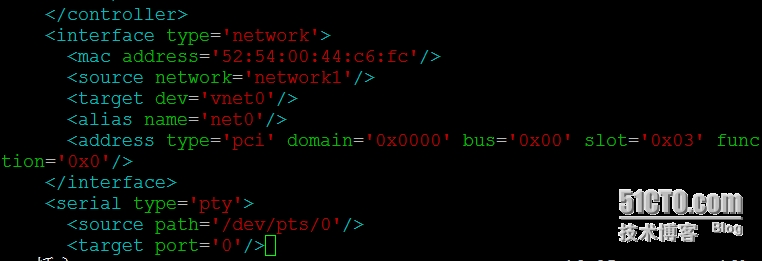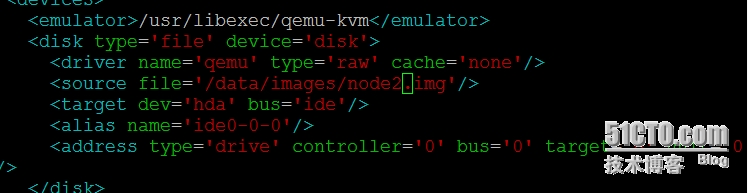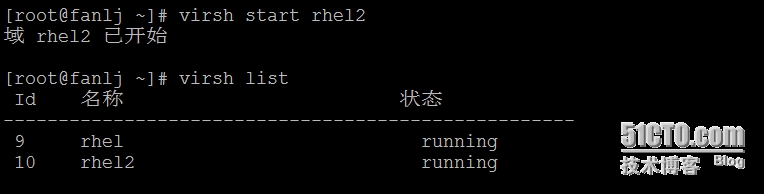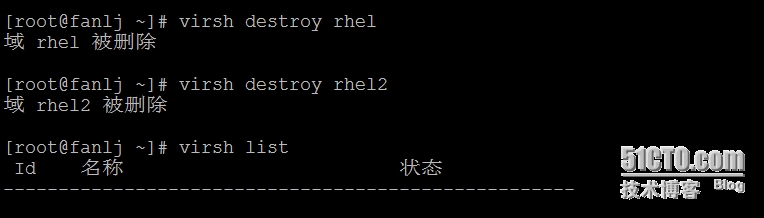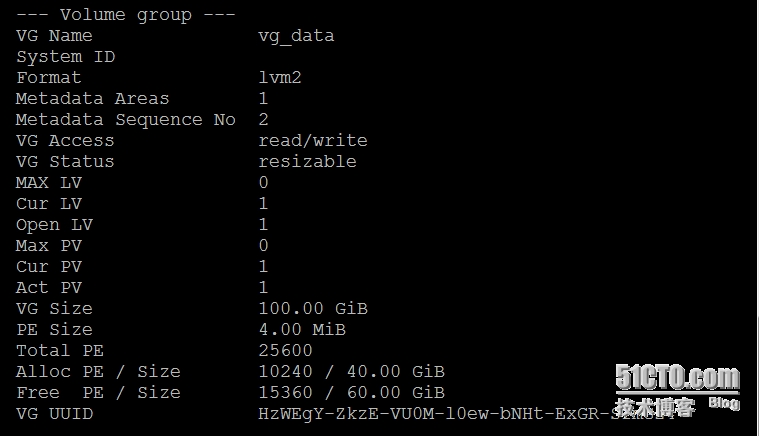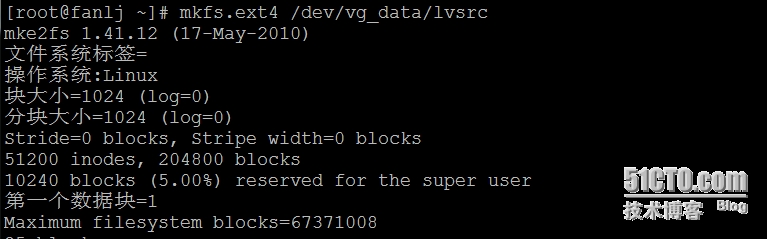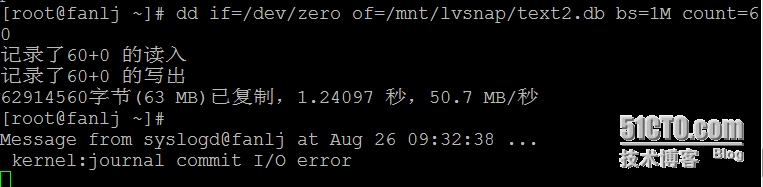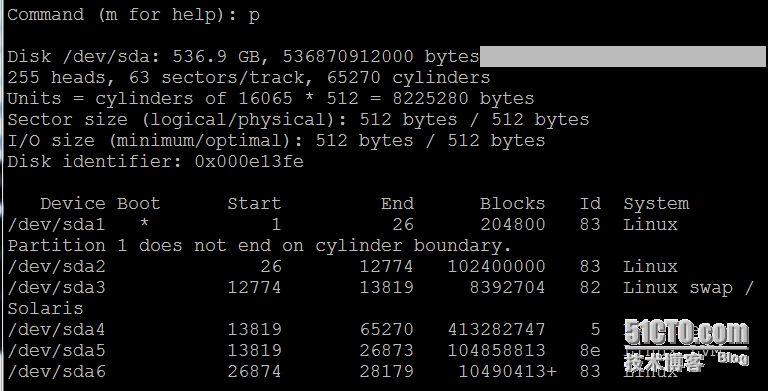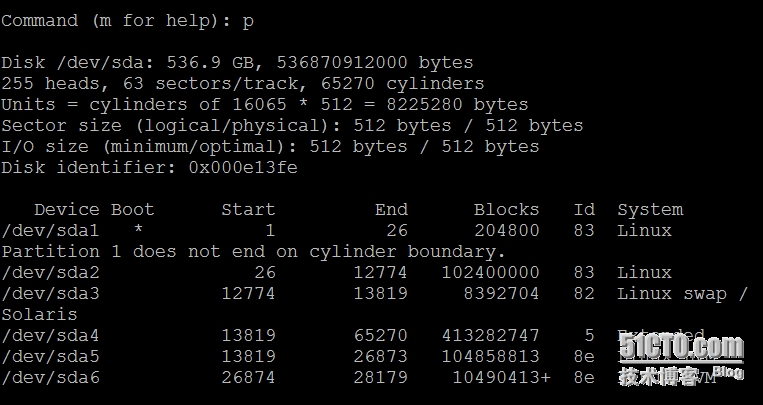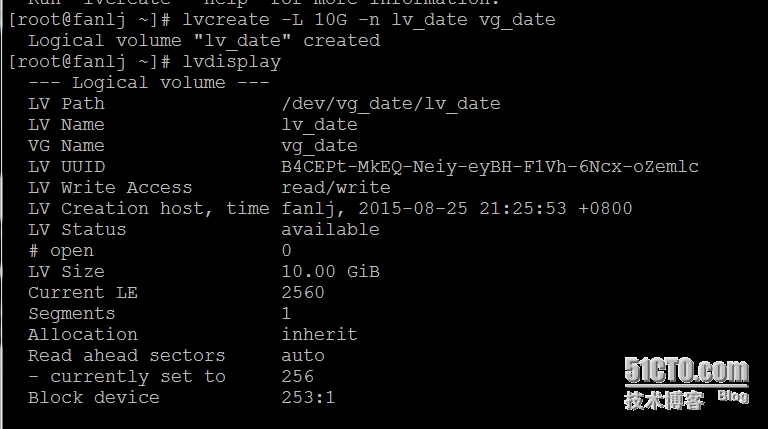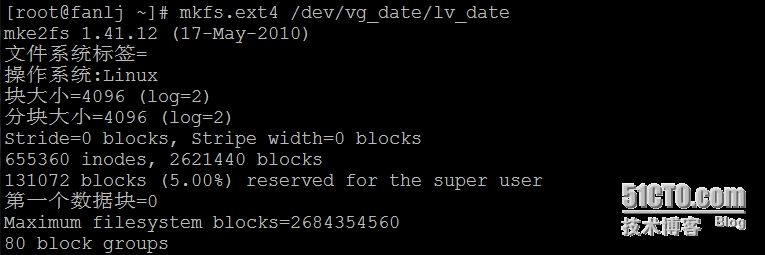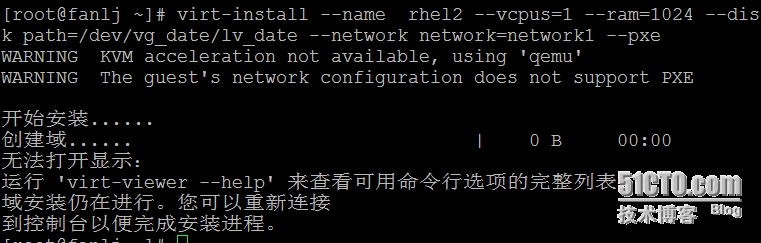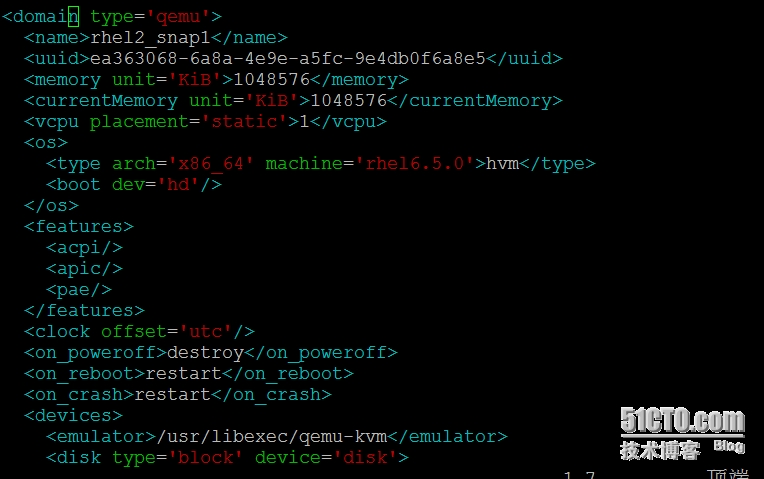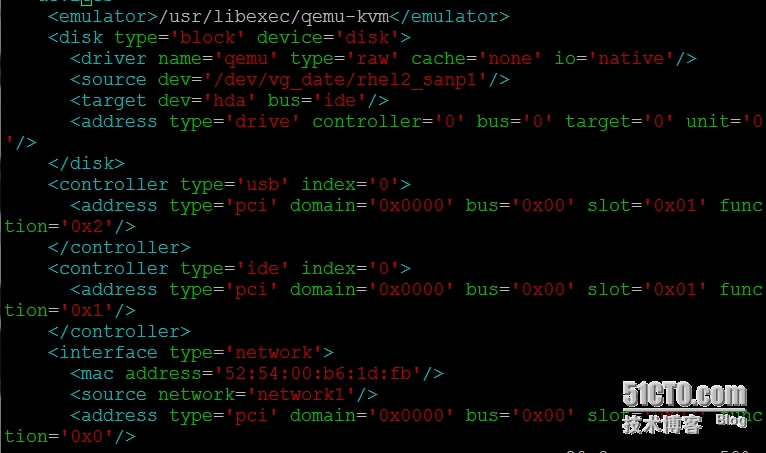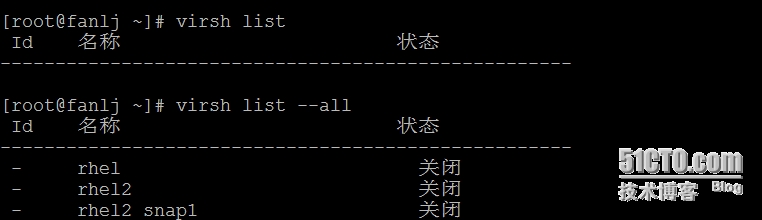|
KVM虚拟机的常用命令:
virsh 命令工具的基本操作 KVM虚拟机的组成有那些? 1.虚拟机的默认配置文件:
2.虚拟机的默认的磁盘文件:
实验一: 实验目的:创建虚拟机的XML描述文件,为创建其他虚拟机提供模板。 实验条件:已创建有1个虚拟机。 1.查看虚拟机的状态,为虚拟机导出XML文件,并且取消已有虚拟机的定义。 1)查看已有虚拟机的状态
2)导出虚拟机 node1的XML描述信息,保存为node1.xml 文件
3)取消已有虚拟机的定义
4)查看虚拟机的状态
2.修改导出虚拟机node1.xml文件成为rhel6的虚拟机的文件(uuidgen生成uuid)
3.根据node1.xml建立新的虚拟机
查看所有虚拟机的状态
启动新的虚拟机
4.复制虚拟机 1)导出虚拟机rhel的XML描述信息,保存为rhel2.xml文件
2)修改rhel2.xml(修改名称、UUID、内存、MAC地址、磁盘存放位置等)
3)复制虚拟机rhel2的磁盘文件
4)根据rhel2.xml建立新的虚拟机
实验(二 ) 实验目的:虚拟机的克隆。 1.关闭所有虚拟机
2.为现有的虚拟机rhel克隆为rhel3
实验目的:LVM快照的创建、使用、验证。 实验要求: 1. 建立测试LV、格式化、挂载,写入数据。
2. 建立快照LV、挂载及访问。 创建一个200M的逻辑卷lvsrc, 并且格式化,在逻辑卷中写入一个数据text.db。 由于前面有创建好的所以我就直接使用。
创建一个文件夹为/mnt/lvsrc用来挂载刚才格式化的lvsrc,并且创建一个100M的文件text.db
建立快照为50M的逻辑卷lvsnap,对/dev/vg_data/lvsrc,创建一个挂载点为/mnt/lvsnap,并且查看其大小
创建一个文件为text2.db,大小为60M,放在/mnt/lvsnap中,查看是否可以放下60M的内容,根据上面的显示可以放下79M的内容。
总结: 对快照卷的修改量大于快照卷的容量,快照卷就会崩溃。 实验(四) 实验目的:快照卷和虚拟机的结合使用,利用LVM快照技术快速建新虚拟机。 创建一个10G的逻辑卷,安装一个虚拟机node2到该逻辑卷中. 1.在/dev/sda分一个10G的磁盘为sda6
刷新磁盘并查看
创建逻辑卷
格式化磁盘空间
用命令行安装系统,不需要图像界面
2.安装虚拟机的操作系统放在逻辑卷中/dev/vg_date/lv_date 虚拟机系统安装上一篇已经写了,在这里过程省略。。。。。。。。 通过PXE环境进行安装,比较快,而且自动化,灵活方便。 3.操作系统安装完毕后,初始化模板虚拟机,在模板虚拟机上输入一下命令,然后关机。
4.根据模板机的 LV 建立快照卷,快照卷的名字为rhel2_snap1,对刚才装系统的逻辑卷进行快照。
5.导出模板机的XML描述,并修改为新虚拟机的定义(新名称、新UUID、新磁盘设备)
加载文件rhel2_sanp1.xml
开机启动根据提示进行设置就可以了,首先要修改密码等信息。 (责任编辑:IT) |